- Истории решений ускорения процесса установки Microsoft
- Различиях между Light-Touch Installation (LTI) и Zero-Touch Installation (ZTI) установками
- Четырех возможных сценариях установки: новый компьютер, обновление компьютера, замена компьютера и апгрейд компьютера
- Как устанавливать MDT 2008
- Deployment Workbench
Если вы забыли об этом, вы можете обратиться к предыдущим частям цикла , прежде чем продолжать.
Усовершенствования в MDT 2010
MDT
2010 является новой версией MDT, и в него было внесено множество
изменений по сравнению с предыдущей версией MDT 2008 Update 1. Давайте
рассмотрим некоторые изменения.
Прежде всего, теперь можно
устанавливать Windows 7 и Windows Server 2008 R2. Предыдущая версия MDT
(MDT 2008 Update 1) не могла установить Windows 7’нужно использовать
MDT 2010 для этой цели. С помощью MDT 2010 можно устанавливать
следующие операционные системы Windows:
- Клиентские ОС: Windows 7, Windows Vista SP1+ и Windows XP SP3.
- Серверные ОС: Windows Server 2008 R2, Windows Server 2008 и Windows Server 2003 R2.
В MDT 2008 Update 1 нужно было создавать и настраивать общие дистрибутивные ресурсы и точки установки. Вы помните, что общий дистрибутивный ресурс
представлял собой папку, содержащую исходные файлы операционной
системы, такой как Windows Vista, которую вы планировали установить с
помощью MDT 2008 Update 1. Дистрибутивный ресурс также содержал все
пакеты, драйверы или приложения, которые вы хотели включить в
установку. Точка установки, с другой стороны, была
папкой, содержащей все файлы, необходимые для установки образа Vista
вместе с драйверами, пакетами и приложениями, необходимыми для
установки. Большим изменением в MDT 2010 является то, что эти две вещи
(общие дистрибутивные ресурсы и точки установки) теперь объединены в
одну вещь под названием общий ресурс установки (deployment share). Это изменение упрощает процесс подготовки и использования инфраструктур установки на базе MDT.
Вот некоторые дополнительные улучшения в общем ресурсе установки:
- Ресурсы установки можно располагать на локальных дисках, в сетевых ресурсах или на отдельных DFS пространствах имен
- Несколько ресурсов установки можно открывать одновременно в Deployment Workbench
- Ресурсами
установки можно управлять с любой машины, на которой установлена
Deployment Workbench, если NTFS и общие разрешения настроены для
ресурса соответствующим образом
- Ресурсы установки можно
связывать так, что когда содержимое одного ресурса обновляется,
содержимое другого ресурса также обновляется
Еще одним
значительным изменением этой версии MDT является то, что внутренняя
логика работы с командными сценариями была перемещена из VBScript в
Windows PowerShell. Другими словами, большинство задач, которые вы
выполняете с помощью Deployment Workbench, на самом деле выполняются
посредством команд Windows PowerShell. К тому же, вы можете
использовать команды Windows PowerShell напрямую для выполнения
различных задач конфигурации и управления и автоматизировать их; то,
что трудно было сделать в предыдущей версии MDT, поскольку оно
требовало сложной работы с командными сценариями. Другими словами, все,
что вы можете сделать с помощью Deployment Workbench, теперь также
можно сделать с помощью команд и сценариев Windows PowerShell. Смотреть
этот пост на блоге Майкла Нихауса для информации о некоторых мощных возможностях MDT 2010 с помощью Windows PowerShell.
Deployment
Workbench, интегрированная в рабочее пространство, из которого вы
выполняете все задачи установки, также была улучшена в MDT 2010.
Например, теперь вы можете создавать иерархичное древо папок в каждом
ресурсе установки для более удобной организации таких элементов, как
ОС, драйверы устройств и последовательности задач этого ресурса. Плюс
ко всему, вы можете вырезать/копировать/вставлять и
перетаскивать/отпускать элементы в этом древе папок. Вы также можете
использовать профили выбора для управления группами схожих элементов
(такими как драйверы устройств для определенного типа машин), как одним
элементом. Все эти изменения упрощают управление ресурсами и задачами
установки.
Наконец, есть ряд усовершенствований в MDT 2010,
связанных с безопасностью, стабильностью и производительностью.
Например, теперь вы можете обновлять компьютер, том которого защищен с
помощью Windows BitLocker Drive Encryption без необходимости
расшифровывать и повторно зашифровывать защищенный том. Это делает
данный конкретный сценарий обновления более безопасным и более быстрым.
В MDT 2010 добавлено еще много разных возможностей и функций’смотрите блог Майкла Нихауса, где он опубликовал цикл статей о новых функциях и возможностях этой версии MDT.
Установка MDT 2010
Вы можете установить MDT 2010 на x86 или x64 системы под управлением следующих ОС:
- Windows Server 2008 or Windows Server 2008 R2
- Windows 7 or Windows Vista SP1
- Windows Server 2003 SP2 (требует .NET Framework 2.0 и MSXML 6.0)
Прежде
чем устанавливать MDT 2010, убедитесь, что у вас установлен Windows AIK
2.0 на рабочем компьютере. Вы можете загрузить Windows AIK 2.0 и MDT
2010 с Microsoft Download Center. MDT 2010 доступен в двух вариантах:
- MicrosoftDeploymentToolkit_x64.msi
- MicrosoftDeploymentToolkit_x86.msi
Я
рекомендую устанавливать 64-битную версию MDT 2010 на 64-битные
системы, такие как x64 версия Windows Server 2008 R2. Двойное нажатие
на пакете установки Windows запустит процесс установки (рисунок 1):

Рисунок 1: Установка MDT 2010 на рабочий компьютер
Как правило, нужно выполнять полную установку (рисунок 2):
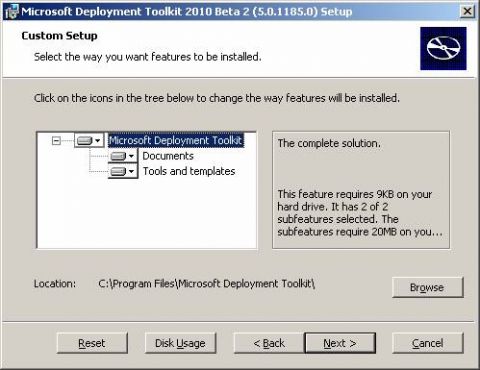
Рисунок 2: Установка всех компонентов MDT 2010
Рассмотрение Deployment Workbench
Когда вы установили MDT 2010, можно запустить Deployment Workbench (рисунок 3):
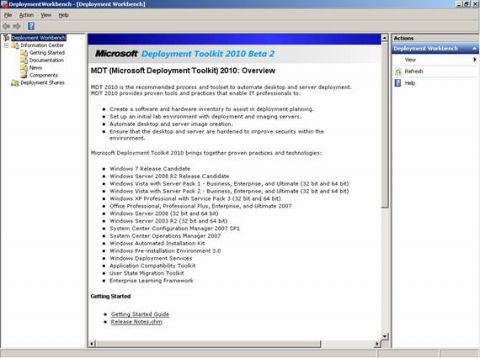
Рисунок 3: Обновленная Deployment Workbench в MDT 2010
Если
вы сравните рисунок 3, показанный выше с рисунком 3 из 24 части моего
цикла об установке Vista, вы увидите некоторые очевидные различия. Если
говорить точнее, старая Deployment Workbench содержала четыре основных
вкладки слева:
- Information Center
- Distribution Share
- Task Sequences
- Deploy
Новая
все еще содержит закладку Information Center, но остальные три здесь
были объединены в один узел Deployment Shares. Мы узнаем о том, как
создавать ресурсы установки в следующей части.
Переход на MDT 2010
Вы можете также обновиться до MDT 2010 с предыдущих версий:
- MDT 2008 Update 1
- BDD 2007 Update 2
Для
информации об апгрейде до MDT 2010 смотрите документацию Microsoft
Deployment Toolkit Documentation Library, файл справки и поддержки
Windows Help (.chm), который устанавливается вместе с MDT 2010.
Заключение
В
этой части мы рассмотрели некоторые новые функции MDT 2010 и способ его
установки на рабочий компьютер. В следующей части мы рассмотрим, как
готовить MDT 2010 к установке Windows 7 Enterprise с помощью LTI.









